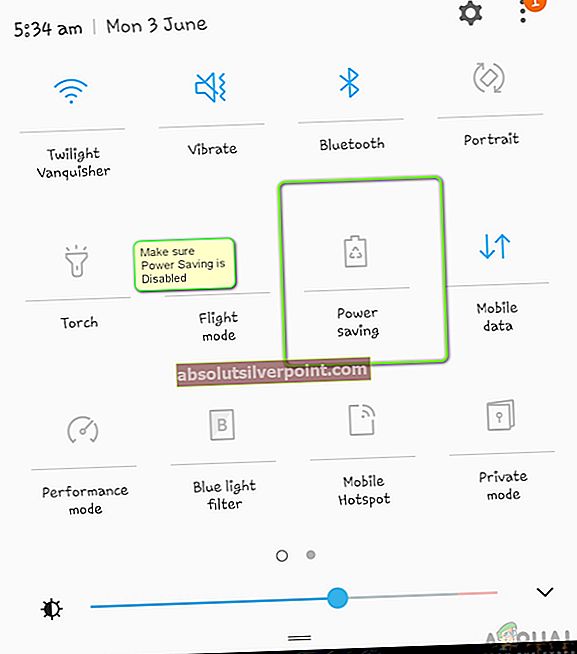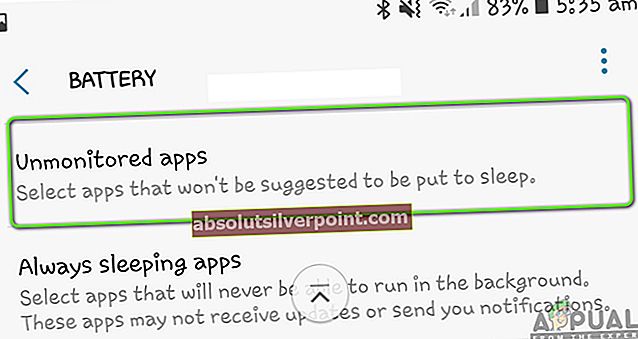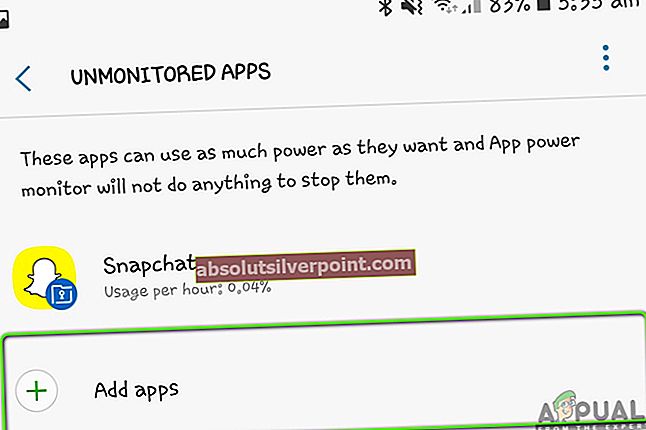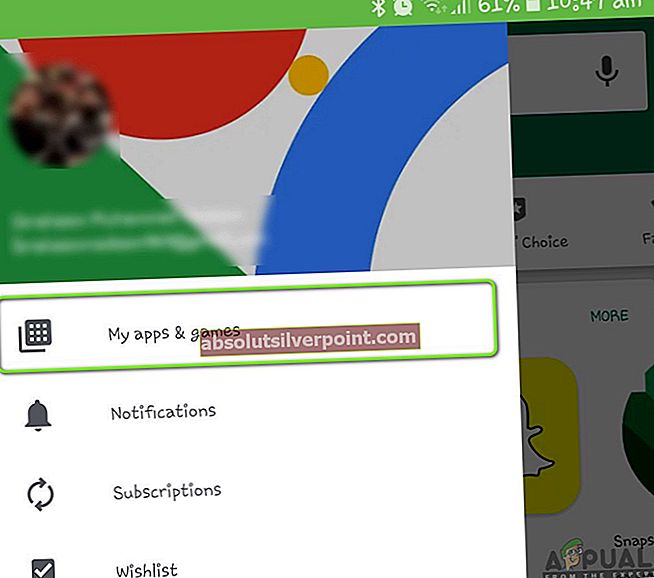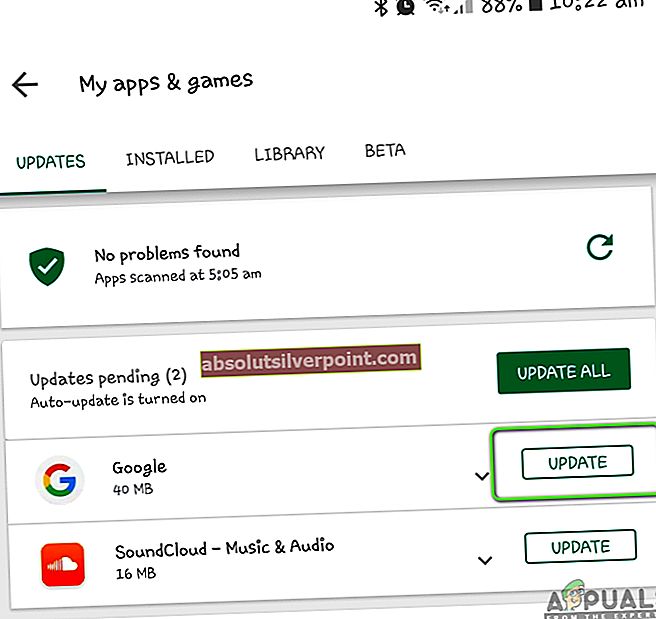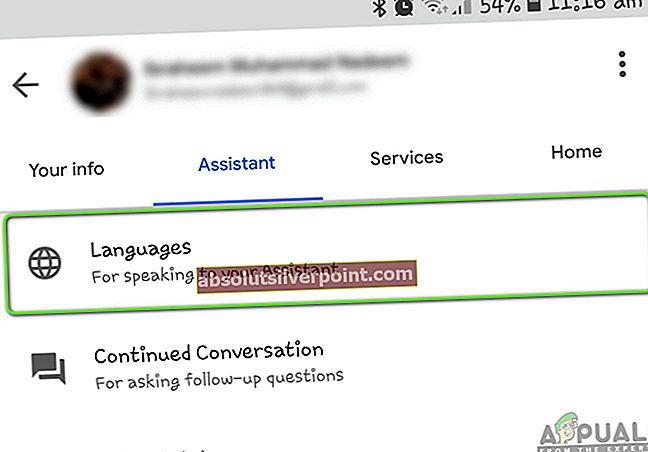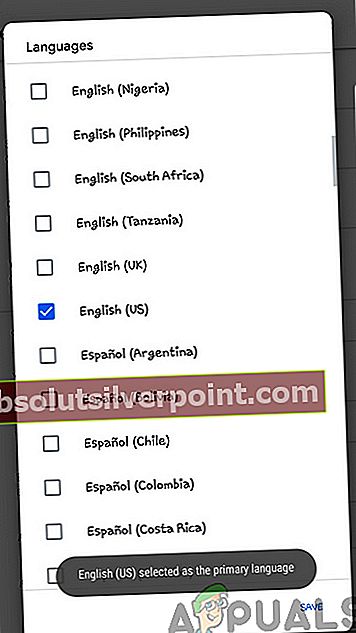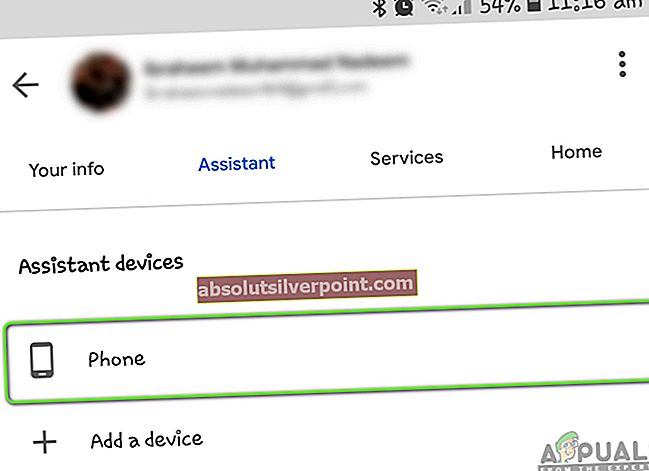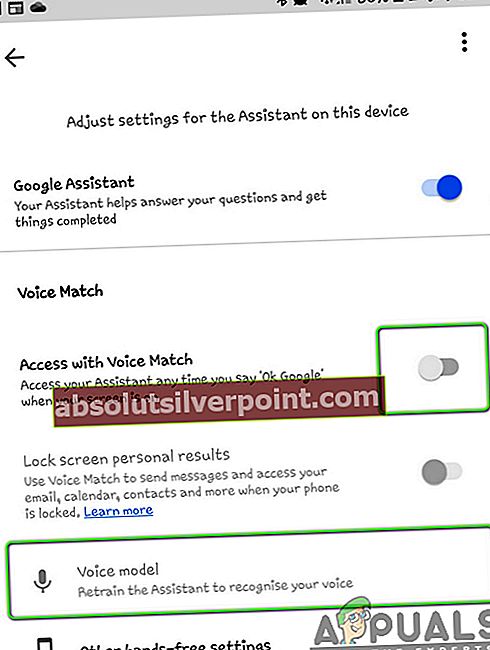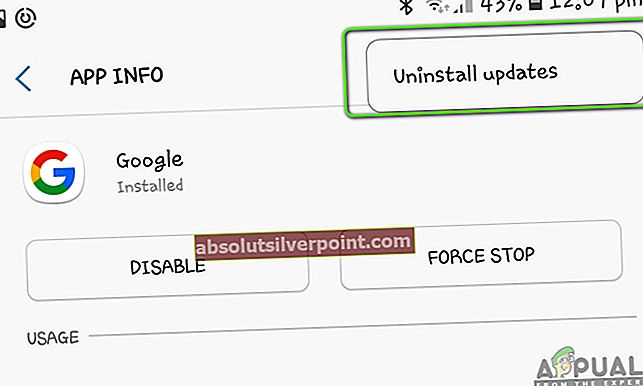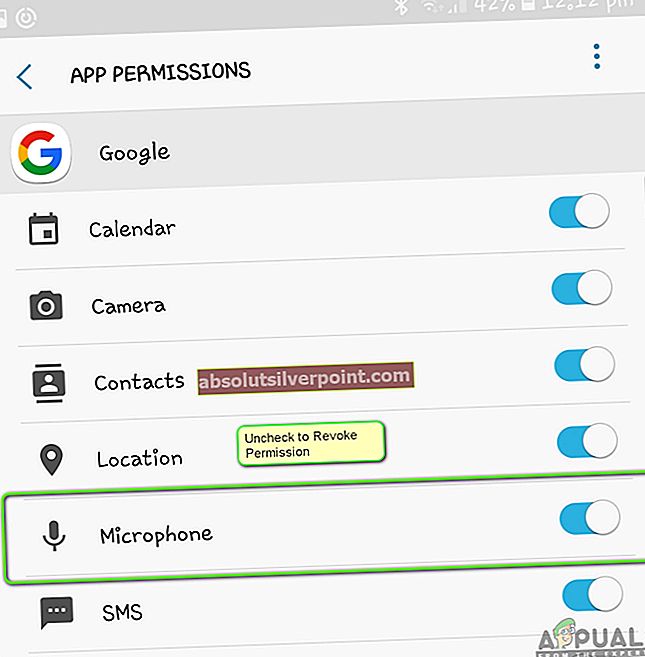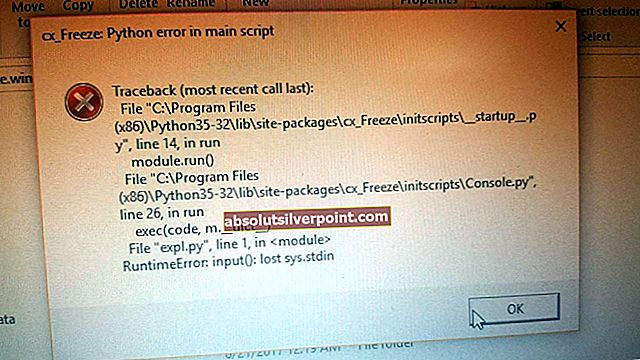Όπως ίσως γνωρίζετε όλοι, η Google κυκλοφόρησε έναν μηχανισμό φωνητικής αναζήτησης όπου η Google ανταποκρίνεται στα «Γεια σου Google», «Γεια σας Google» κ.λπ. και δημιουργεί ένα παράθυρο αναζήτησης. Αφού ανοίξει το παράθυρο αναζήτησης, ακούει ξανά τη φωνή σας για οποιαδήποτε αναζήτηση την οποία ίσως θέλετε να εκτελέσετε. Αυτή η λειτουργία εφαρμόζεται σε υπολογιστές, κινητά τηλέφωνα, κονσόλες έξυπνων τηλεοράσεων, κονσόλες και έξυπνες οικιακές μονάδες και παρέχει πολλές λειτουργίες στον χρήστη.
Παρόλο που αυτή η δυνατότητα είναι μια από τις πιο δημοφιλείς λειτουργίες που κυκλοφόρησε ποτέ η Google, εξακολουθεί να αντιμετωπίζει δυσκολίες όταν δεν λειτουργεί σωστά ή προκαλεί παράξενο πρόβλημα, όπως η Google να αναγνωρίζει τη φωνή σας αλλά να μην εγγράφει την αναζήτηση αργότερα ή να αρνηθεί να αποδεχτεί τη δική σας καθόλου φωνή.
Σε αυτό το άρθρο, θα εξετάσουμε όλους τους λόγους για τους οποίους παρουσιάζεται αυτό το ζήτημα και ποιες είναι οι λύσεις που μπορείτε να εκτελέσετε για να διορθώσετε αυτήν την κατάσταση. Βεβαιωθείτε ότι ξεκινάτε με την πρώτη λύση και δουλεύετε προς τα κάτω, καθώς αριθμούνται ανάλογα με την πολυπλοκότητα και τη χρησιμότητα.
Τι προκαλεί το Google Voice Search ή το "Hey Google" να μην λειτουργεί;
Αφού διερευνήσαμε αρκετές περιπτώσεις χρηστών, ερευνώντας μόνοι μας και επαναλαμβάνοντας την κατάσταση στις συσκευές μας, καταλήξαμε στο συμπέρασμα ότι αυτό το ζήτημα παρουσιάζεται για περισσότερους από έναν λόγους. Μερικά από αυτά αναφέρονται παρακάτω:
- Διακομιστές Backend Down: Υπάρχουν αρκετές περιπτώσεις στις οποίες η υπηρεσία της Google βρισκόταν στο πίσω μέρος. Εάν η υπηρεσία είναι εκτός λειτουργίας, δεν υπάρχει τίποτα που μπορείτε να κάνετε εκτός από το να περιμένετε να ξαναρχίσει.
- Λανθασμένες ρυθμίσεις γλώσσας: Υπάρχει επίσης η πιθανότητα η γλώσσα που μιλάτε να μην ταιριάζει με τη γλώσσα που τροφοδοτείται στο Google. Από προεπιλογή, τα Αγγλικά (Η.Π.Α.) έχουν οριστεί, αλλά αξίζει πάντοτε να το ελέγξετε.
- Ζητήματα μικροφώνου: Εάν το πολύ μικρόφωνό σας δεν λειτουργεί, η Google δεν θα μπορεί να καταχωρίσει αυτόματα τη φωνή σας και θα ήταν σαν να μην συνέβη τίποτα. Εδώ μπορείτε να αντιμετωπίσετε το μικρόφωνό σας και να ελέγξετε αν είναι πραγματικά η αιτία του σφάλματος.
- Παρεμβολή Bixby: Το Bixby είναι ένας προσωπικός βοηθός που διαχειρίζεται η Samsung και διατίθεται από προεπιλογή σε όλες τις νέες συσκευές Samsung. Δεδομένου ότι η Google μπορεί επίσης να μετρηθεί ως προσωπικός βοηθός, υπάρχουν πιθανότητες ότι η Bixby παρεμβαίνει στο Google και δεν την αφήνει να λειτουργήσει. Η απενεργοποίησή του ενδέχεται να διαγνώσει το πρόβλημα.
- Ζητήματα Διαδικτύου: Κάθε φορά που πραγματοποιείτε αναζήτηση μέσω του "Εντάξει Google", χρησιμοποιεί πάντα μια σύνδεση στο Διαδίκτυο για τη λήψη των αποτελεσμάτων. Εάν έχετε κακή ή περιορισμένη σύνδεση στο Διαδίκτυο, η αναζήτηση δεν θα λειτουργεί καθόλου και θα σταματήσει να ανταποκρίνεται σε εσάς.
- Εκπαιδευτικά θέματα: Το Google εκπαιδεύεται με τη φωνή σας, ώστε να μπορεί να σας αναγνωρίζει σωστά κάθε φορά. Η αναγνώριση φωνής είναι ένα ζήτημα και απαιτεί πολλή τεχνητή νοημοσύνη, ώστε η Google να εκπαιδεύει το μοντέλο σας ξανά και ξανά. Η ενότητα αναγνώρισης φωνής που είναι εκτός συγχρονισμού είναι ένα κοινό πρόβλημα και η επανεκπαίδευση συνήθως επιλύει το πρόβλημα.
- Διαφορετικοί άνθρωποι: Το Google είναι έτοιμο να ανταποκριθεί σε ένα συγκεκριμένο σύνολο φωνής των χρηστών του "Ok Google". Εάν κάποιος άλλος προσπαθεί να κάνει φωνητική αναζήτηση, η ενότητα δεν θα ανταποκριθεί και θα παραμείνει αδρανής.
- Κακά δεδομένα εφαρμογής: Η φωνητική αναζήτηση του Google είναι μέρος της κύριας εφαρμογής που είναι εγκατεστημένη στο smartphone σας. Εάν αυτή η εφαρμογή καταστραφεί ή λείπει δεδομένα, η λειτουργικότητα της φωνής δεν θα λειτουργήσει. Συνήθως, η επαναφορά της εφαρμογής και, στη συνέχεια, η εκ νέου προετοιμασία όλων λύνει το πρόβλημα.
- Παρωχημένη εφαρμογή Google: Η Google κυκλοφορεί αρκετές ενημερώσεις στην εφαρμογή είτε για να διορθώσει διάφορα σφάλματα ή να παρέχει επιπλέον λειτουργικότητα. Εάν δεν έχετε ενημερώσει την εφαρμογή της Google, συνιστάται να το κάνετε το συντομότερο δυνατό.
- Πρόβλημα δικαιωμάτων μικροφώνου: Η Google τείνει να ζητά άδεια να χρησιμοποιήσει το μικρόφωνο μόλις το ξεκινήσετε για πρώτη φορά. Ωστόσο, είδαμε αρκετές περιπτώσεις όπου, λόγω των δικαιωμάτων που έχουν ήδη χορηγηθεί, η εφαρμογή τέθηκε σε κατάσταση σφάλματος και ανακαλεί τα δικαιώματα, οπότε ζητά και πάλι να διορθώσει το πρόβλημα.
- Λειτουργία εξοικονόμησης μπαταρίας: Πολλά smartphone διαθέτουν τη λειτουργία «εξοικονόμησης μπαταρίας». Αυτή η λειτουργία μειώνει αυτόματα την κατανάλωση πόρων κλείνοντας διάφορες εφαρμογές, συμπεριλαμβανομένης της Google. Εάν θέλετε το Google να ανταποκρίνεται στη φωνή σας, πρέπει να απενεργοποιήσετε την εξοικονόμηση μπαταρίας.
- Πρόβλημα περιβάλλοντος οθόνης: Φαίνεται ότι υπάρχει ένα σφάλμα όπου το περιβάλλον οθόνης του Google παρεμβαίνει στη φωνητική αναζήτηση. Η εκτέλεση μιας σειράς συγκεκριμένων βημάτων λύνει το πρόβλημα.
- Το smartphone σε κατάσταση σφάλματος: Τα smartphone τείνουν επίσης να καταλήγουν σε καταστάσεις σφαλμάτων όπου δεν ανταποκρίνονται σωστά σε πολλές εντολές ή ακόμη και σταματούν τη λειτουργία ορισμένων. Η ενεργοποίηση του τηλεφώνου λειτουργεί εδώ.
- Εφαρμογές σε διένεξη: Παρόλο που η Google βρισκόταν δεύτερη στη λειτουργία φωνητικής βοήθειας μετά το Siri της Apple, υπάρχουν πολλές εφαρμογές στο PlayStore αυτή τη στιγμή που παρέχουν παρόμοιες λειτουργίες. Ενδέχεται να υπάρχουν ορισμένες αντικρουόμενες εφαρμογές που έχουν αναλάβει τη λειτουργία φωνητικής ενεργοποίησης του τηλεφώνου σας.
- Πρόβλημα USB Dongle (MI TV): Επίσης, συναντήσαμε ένα συγκεκριμένο σφάλμα όπου η Αναζήτηση Google Voice δεν λειτουργούσε σε τηλεοράσεις MI λόγω ενός συνδεδεμένου USB σε αυτό. Αυτό είναι σίγουρα ένα σφάλμα και μπορείτε να ακολουθήσετε την παρακάτω λύση για να το διορθώσετε αμέσως.
- Μεταβλητές περιβάλλοντος (Chrome): Εάν προσπαθείτε να χρησιμοποιήσετε τη λειτουργία φωνητικής αναζήτησης του Google στο πρόγραμμα περιήγησής σας, υπάρχουν πιθανότητες οι περιβαλλοντικές μεταβλητές του Google να είναι κατεστραμμένες στον υπολογιστή σας. Η ανανέωσή τους επιλύει το πρόβλημα.
Βεβαιωθείτε ότι έχετε δημιουργήσει αντίγραφα ασφαλείας όλων των δεδομένων σας και έχετε πρόσβαση στα διαπιστευτήριά σας, καθώς θα σας ζητηθεί να συνδεθείτε ξανά.
Λύση 1: Ενεργοποίηση του Smartphone / της συσκευής σας
Προτού αρχίσουμε να εφαρμόζουμε άλλες τεχνικές επιδιορθώσεις και λύσεις, αξίζει τον κόπο να ενεργοποιήσετε πλήρως το smartphone / τη συσκευή σας. Υπάρχουν πολλές περιπτώσεις όπου το smartphone μπαίνει σε κατάσταση σφάλματος ή έχει κατεστραμμένες προσωρινές διαμορφώσεις που έρχονται σε διένεξη με άλλες εφαρμογές ή λειτουργίες, συμπεριλαμβανομένης της αναζήτησης Google.
Εδώ, θα ενεργοποιήσουμε το τηλέφωνό σας ή οποιαδήποτε άλλη συσκευή στην οποία αντιμετωπίζετε το μήνυμα σφάλματος. Αυτό θα διαγράψει όλες τις προσωρινές διαμορφώσεις και θα τις εκκινήσει εκ νέου.
Για smartphone
- Σβήνω εντελώς το smartphone σας πατώντας και κρατώντας πατημένα τα κουμπιά λειτουργίας και επιλέγοντας Απενεργοποιώ.
- Τώρα, περιμένετε μερικά λεπτά προτού την ενεργοποιήσετε ξανά.
- Αφού το smartphone έχει ενεργοποιηθεί σωστά, δοκιμάστε να χρησιμοποιήσετε την Αναζήτηση Google και δείτε εάν λειτουργεί όπως αναμένεται.
Για συνδεδεμένες συσκευές
Εάν αντιμετωπίζετε το πρόβλημα της Google να μην αναγνωρίζει τη φωνή σας ή τη φωνητική του αναζήτηση να μην λειτουργεί σε καμία συνδεδεμένη συσκευή (συμπεριλαμβανομένων τηλεοράσεων, υπολογιστών κ.λπ.), ακολουθήστε τα παρακάτω βήματα.
- Σβήνω τη συσκευή σας σωστά.
- Βγάζω το καλώδιο τροφοδοσίας της συσκευής από την πρίζα. Τώρα πατήστε και κρατήστε πατημένο το κουμπί λειτουργίας για περίπου 3-5 δευτερόλεπτα.
- Τώρα,Περίμενε για 2-3 λεπτά πριν συνδέσετε τα πάντα ξανά και ενεργοποιήσετε τη συσκευή σας. Ελέγξτε εάν το πρόβλημα έχει επιλυθεί.
Λύση 2: Απενεργοποίηση της λειτουργίας εξοικονόμησης ενέργειας
Σχεδόν κάθε smartphone εκεί υπάρχει μια λειτουργία εξοικονόμησης ενέργειας που επιτρέπει στους χρήστες να ελαχιστοποιούν τη χρήση πόρων και να μεγιστοποιούν το χρόνο λειτουργίας των smartphone. Στη λειτουργία εξοικονόμησης ενέργειας, όλοι οι επιπλέον πόροι τερματίζονται καθώς και οι διαδικασίες που εκτελούνται στο παρασκήνιο. Αυτό περιλαμβάνει τη λειτουργική μονάδα αναζήτησης Google Voice η οποία εκτελείται αθόρυβα στο παρασκήνιο. Εάν η ίδια η διαδικασία τερματιστεί, πώς θα ανταποκριθεί στις φωνητικές σας εντολές;
Η μέθοδος απενεργοποίησης της λειτουργίας εξοικονόμησης ενέργειας θα είναι διαφορετική από τηλέφωνο σε τηλέφωνο. Εδώ, έχουμε συμπεριλάβει δύο μεθόδους. μία όπου η καθολική λειτουργία εξοικονόμησης ενέργειας είναι απενεργοποιημένη και μία όπου η Google ελέγχεται για να βεβαιωθεί ότι δεν έχει ενεργοποιηθεί η βελτιστοποίηση ενέργειας.
- Γλιστρώ το πάνω μέρος της οθόνης σας όταν βρίσκεστε στην αρχική σελίδα.
- Αναζήτηση για το Εξοικονόμηση ενέργειας επιλογή (ως επί το πλείστον αντιπροσωπεύεται με εικονίδιο μπαταρίας).
- Βεβαιωθείτε ότι είναι άτομα με ειδικές ανάγκες. Εάν δεν είναι, απενεργοποιήστε το και δοκιμάστε να χρησιμοποιήσετε τη λειτουργία αναζήτησης. Ελέγξτε εάν το πρόβλημα έχει επιλυθεί.
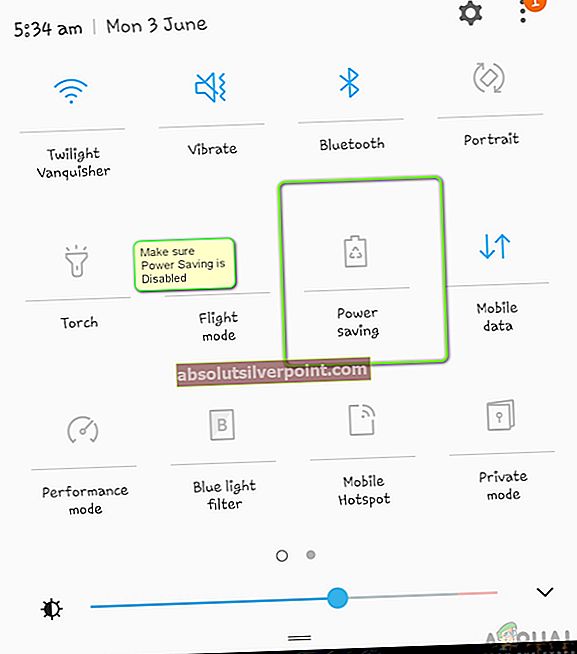
Ακολουθεί η μέθοδος για τον τρόπο απενεργοποίησης της δυνατότητας βελτιστοποίησης μπαταρίας για συγκεκριμένες εφαρμογές. Θα προσθέσουμε το Google στη «λίστα επιτρεπόμενων».
- Ανοιξε Ρυθμίσεις στο smartphone σας και μεταβείτε στο Συντήρηση συσκευών (ή κάποια άλλη επιλογή που οδηγεί σε επιλογές μπαταρίας στο συγκεκριμένο smartphone σας).
- Τώρα κάντε κλικ στο Μπαταρία. Εδώ, συνήθως, υπάρχει μια λίστα εφαρμογών που μπορείτε να περιορίσετε για εξοικονόμηση ενέργειας. Κάντε κύλιση προς τα κάτω μέχρι να εντοπίσετε Εφαρμογές χωρίς παρακολούθηση.
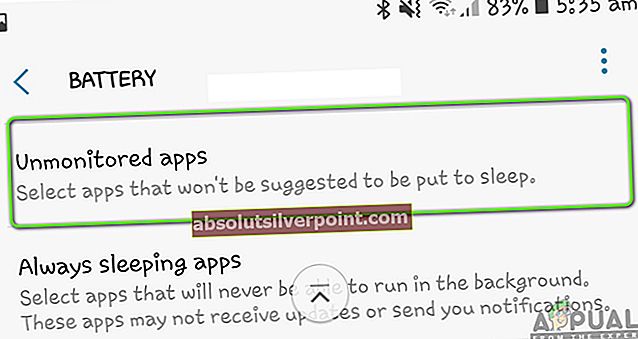
- Μόλις μπείτε σε εφαρμογές χωρίς παρακολούθηση, κάντε κλικ στο Προσθέστε εφαρμογές και τώρα προσθέστε Google εφαρμογή και αποθήκευση αλλαγών.
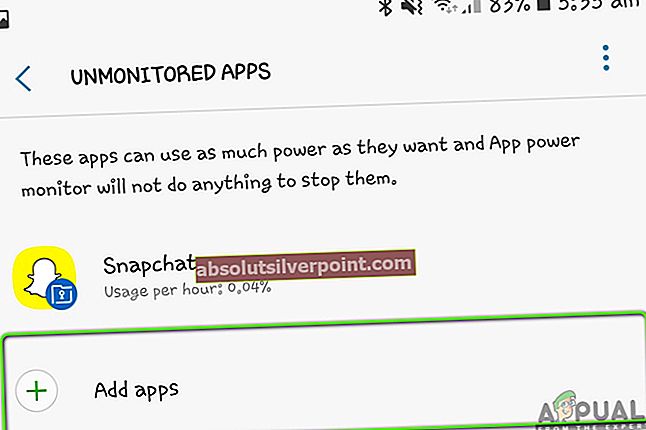
- Τώρα ελέγξτε εάν η λειτουργικότητα της φωνής λειτουργεί όπως αναμένεται.
Σημείωση:Μπορείτε να ελέγξετε τον οδηγό εξοικονόμησης μπαταρίας για να εξοικονομήσετε ενέργεια με τον σωστό τρόπο, χωρίς να χάσετε καμία λειτουργικότητα.
Λύση 3: Έλεγχος κατάστασης διακομιστή Backend
Η Google έχει επεισόδια διακοπής λειτουργίας όπου οι υπηρεσίες της δεν είναι διαθέσιμες για χρήση από τους χρήστες. Αυτά τα επεισόδια συμβαίνουν κυρίως είτε λόγω της συντήρησης των διακομιστών είτε λόγω της αναβάθμισης των διακομιστών με την κυκλοφορία νέων δυνατοτήτων.

Είναι πιθανό να μην μπορείτε να χρησιμοποιήσετε τη φωνητική αναζήτηση της Google, επειδή οι διακομιστές backend δεν είναι διαθέσιμοι αυτήν τη στιγμή. Πρέπει να ελέγξετε Twitter, Reddit, και Φόρουμ Google για να επιβεβαιώσετε εάν το ζήτημα βρίσκεται στο τέλος σας ή στο backend. Εάν βλέπετε παρόμοιες αναφορές από χρήστες, δεν υπάρχει τίποτα που μπορείτε να κάνετε εκτός από την αναμονή της οργής.
Λύση 4: Έλεγχος της σύνδεσής σας στο Διαδίκτυο
Η ενότητα της ακρόασης "Εντάξει Google" μπορεί να μην απαιτεί το Διαδίκτυο, αλλά αυτό που έρχεται μετά σίγουρα το κάνει. Η Google απαιτεί μια ενεργή και ανοιχτή σύνδεση στο Διαδίκτυο για την επεξεργασία του ερωτήματος αναζήτησης και αφού λάβετε αποτελέσματα από τους διακομιστές, εμφανίστε τα στην οθόνη σας (είτε smartphone ή υπολογιστή).
Εάν χρησιμοποιείτε δημόσιο Διαδίκτυο από οργανισμούς όπως το γραφείο σας, τα νοσοκομεία, τα καφενεία κ.λπ., θα πρέπει να μεταβείτε στα δεδομένα του κινητού σας και, στη συνέχεια, να δοκιμάσετε να αποκτήσετε πρόσβαση στην αναζήτηση Google. Μόνο όταν είστε απολύτως βέβαιοι ότι το ζήτημα δεν προεδρεύεται λόγω του Διαδικτύου, θα πρέπει να προχωρήσετε με άλλες λύσεις που αναφέρονται παρακάτω.
Σημείωση: Μπορείτε να συνδέσετε μια άλλη συσκευή στο ίδιο δίκτυο για να αντιμετωπίσετε προβλήματα στο δίκτυο και να δείτε εάν η ροή εργασίας του ερωτήματος «Εντάξει Google» ολοκληρώνεται σωστά.
Λύση 5: Βεβαιωθείτε ότι το σωστό άτομο λειτουργεί
Η Google έχει έναν τρόπο αναγνώρισης και απάντησης μόνο σε εκείνους των οποίων η φωνή έχει αποθηκεύσει στη βάση δεδομένων της. Για παράδειγμα, εάν έχω ένα smartphone και έχω εκπαιδεύσει τη φωνή μου για αυτό, θα ανταποκρίνεται μόνο στην εντολή μου.
Εάν κάποιος άλλος προσπαθεί να χρησιμοποιήσει τον μηχανισμό αναζήτησης του Google, δεν θα ανταποκριθεί απλώς και μόνο επειδή δεν αναγνωρίζει το φωνή του ιδιοκτήτη του. Εάν θέλετε να προσθέσετε τη φωνή σας στο Google, θα πρέπει να ζητήσετε από το άλλο άτομο να ξεκλειδώσει τη συσκευή σας. Από εδώ μπορείτε να πλοηγηθείτε στο Google ρυθμίσεις και προσθέστε το νέο άτομο και επίσης εκπαιδεύστε το Google για να εντοπίσει τη φωνή του. Μόλις είστε απόλυτα σίγουροι ότι το σωστό άτομο έχει πρόσβαση στη φωνητική αναζήτηση, μόνο το προχωρά με τις άλλες λύσεις.
Λύση 6: Ενημέρωση της εφαρμογής της Google
Σε πολλές περιπτώσεις, η Google αναγνώρισε ότι υπάρχει πρόβλημα / σφάλμα με τη μονάδα φωνητικής αναζήτησης και κυκλοφόρησε μια ενημέρωση για την επίλυση του προβλήματος. Εκτός από αυτό, νέες δυνατότητες θα μπορούσαν επίσης να εισαχθούν και να διατεθούν μέσω της ενημέρωσης. Κανονικά, οι εφαρμογές στο smartphone σας ενημερώνονται αυτόματα με την πάροδο του χρόνου, αλλά δεν συμβαίνουν εάν δεν είναι συνδεδεμένες σε Wi-Fi. Αν αντ 'αυτού είναι συνδεδεμένοι στο κινητό σας internet, το smartphone θα καθυστερήσει τη διαδικασία ενημέρωσης. Ακολουθεί η μέθοδος για τον τρόπο μη αυτόματης ενημέρωσης της εφαρμογής Google.
- Εγκατάσταση Play Store από τη λίστα εφαρμογών και ξεκινήστε την. Τώρα σύρετε το ρυθμιστικό στην αριστερή πλευρά της οθόνης προς τη δεξιά πλευρά και κάντε κλικ στο Οι εφαρμογές και τα παιχνίδια μου.
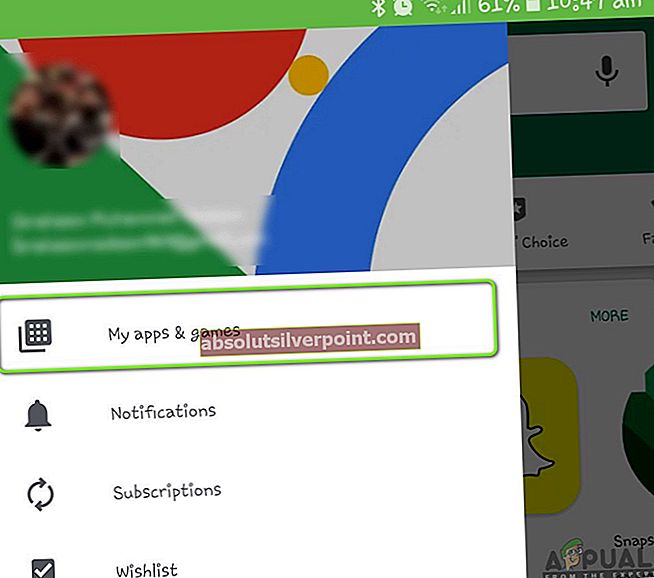
- Τώρα μπορείτε είτε να αναζητήσετε την εφαρμογή Google και να την ενημερώσετε συγκεκριμένα είτε να την ενημερώσετε κάνοντας κλικ Εκσυγχρονίζω όλα.
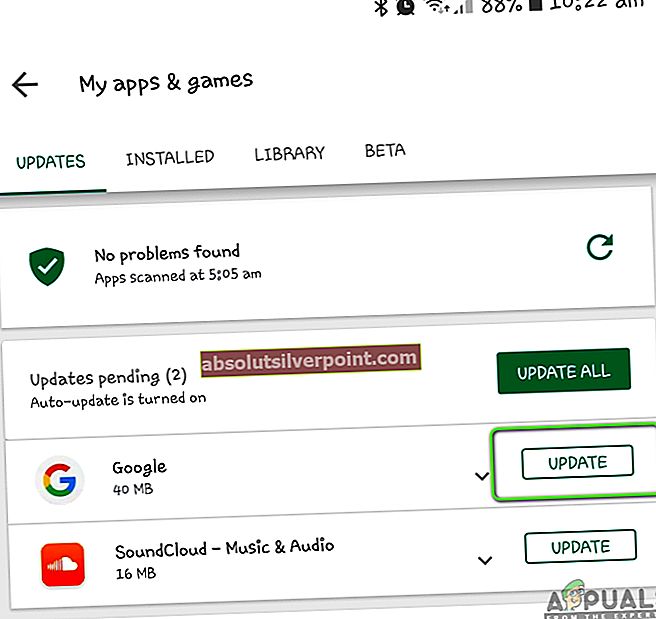
- Αφού ολοκληρωθεί η διαδικασία ενημέρωσης, επανεκκινήστε το smartphone σας και δοκιμάστε να μεταβείτε ξανά στη φωνητική αναζήτηση.
Λύση 7: Επιλογή σωστής γλώσσας
Το Google έχει την επιλογή να κάνει χρήση πολλών διαφορετικών γλωσσών και τόνων στη μονάδα φωνητικής αναζήτησης. Κανονικά, η προεπιλεγμένη γλώσσα έχει οριστεί στα Αγγλικά (Η.Π.Α.) και η Google θα πρέπει να ανταποκρίνεται στο "Ok Google" από προεπιλογή. Ωστόσο, εάν προσπαθείτε να αποκτήσετε πρόσβαση στη φωνητική αναζήτηση μέσω άλλης γλώσσας και η ομιλούμενη γλώσσα δεν ταιριάζει με την καθορισμένη γλώσσα, η αναζήτηση δεν θα λειτουργήσει. Σε αυτήν τη λύση, θα μεταβούμε στις ρυθμίσεις Google και θα φροντίσουμε να αλλάξουμε την επιλογή γλώσσας στη σωστή.
- Ανοιξε το Εφαρμογή Google στο smartphone σας. Τώρα κάντε κλικ στο Περισσότερο στην κάτω δεξιά πλευρά της οθόνης.
- Τώρα κάντε κλικ στο Ρυθμίσεις και μετά επιλέξτε Φωνή.
- Εδώ, επιλέξτε Γλώσσες και αποεπιλέξτε τη λάθος γλώσσα (εάν υπάρχει) και επιλέξτε τη σωστή. Εάν έχετε επιλέξει περισσότερες από δύο γλώσσες, μπορείτε πατήστε και κρατήστε πατημένο μια γλώσσα για να την καταστήσουμε πρωταρχική.
- Τύπος Σώσει για να αποθηκεύσετε τις αλλαγές. Τώρα πλοηγηθείτε στο Βοηθός Google> Γλώσσες.
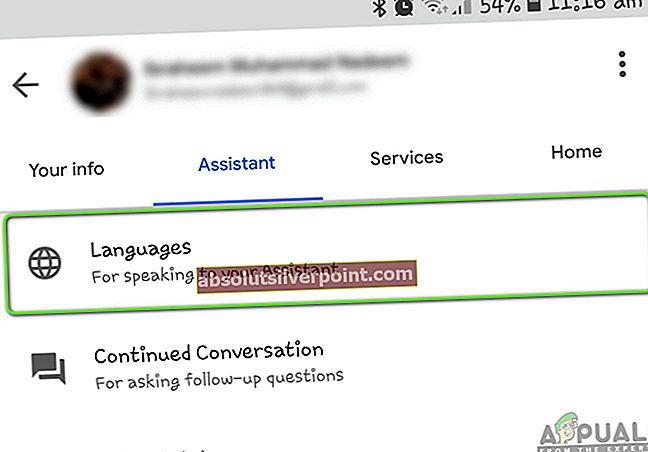
- Επιλέξτε και τη σωστή γλώσσα από εκεί. Τώρα επανεκκινήστε το τηλέφωνό σας και δοκιμάστε να αποκτήσετε πρόσβαση στη φωνητική αναζήτηση. Δείτε αν το πρόβλημα έχει επιλυθεί.
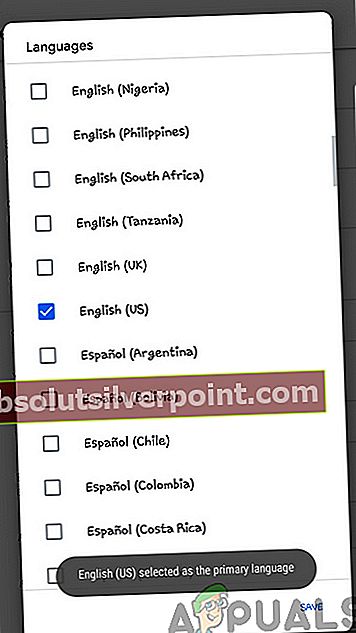
Λύση 8: Εκπαίδευση εκ νέου του φωνητικού σας μοντέλου
Το Google δημιουργεί συνήθως ένα φωνητικό μοντέλο όποτε ενεργοποιείτε τον Βοηθό Google σε οποιαδήποτε συσκευή. Αυτό το φωνητικό μοντέλο έχει εκπαιδευτεί για να αναγνωρίζει συγκεκριμένα τη φωνή σας και να ανταποκρίνεται στα αιτήματά σας "Hey Google". Ωστόσο, υπάρχουν πολλές περιπτώσεις όπου η Google πρέπει να εκπαιδεύσει ξανά χρησιμοποιώντας το μοντέλο φωνής σας και σταματά να ανταποκρίνεται στις φωνητικές σας εντολές. Εδώ, μπορούμε να πλοηγηθούμε χειροκίνητα στις ρυθμίσεις Google και, στη συνέχεια, να ενημερώσουμε το μοντέλο φωνής με μη αυτόματο τρόπο. Αυτό συνήθως διαρκεί μερικά δευτερόλεπτα, ώστε να μην ανησυχείτε τίποτα.
- Ανοιξε το Εφαρμογή Google στο smartphone σας. Τώρα κάντε κλικ στο Περισσότερο στην κάτω δεξιά πλευρά της οθόνης.
- Τώρα κάντε κλικ στο Ρυθμίσεις και μετά επιλέξτε Βοηθός Google.
- Μεταβείτε στην καρτέλα του Βοηθός και μετακινηθείτε προς τα κάτω στο δικό σας Βοηθητικές συσκευές. Εδώ θα εμφανίζεται η συσκευή σας (για παράδειγμα, τηλέφωνο). Κλίκαρέ το.
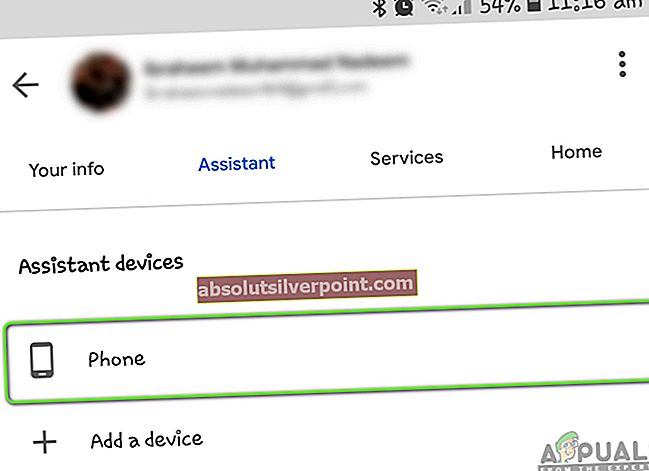
- Σιγουρέψου ότι Πρόσβαση με Voice Match είναι ενεργοποιημένο. Θα υπάρχει μια επιλογή Φωνητικό μοντέλο (επανεκπαιδεύστε τον Βοηθό για να αναγνωρίσει τη φωνή σας). Κάντε κλικ μία φορά.
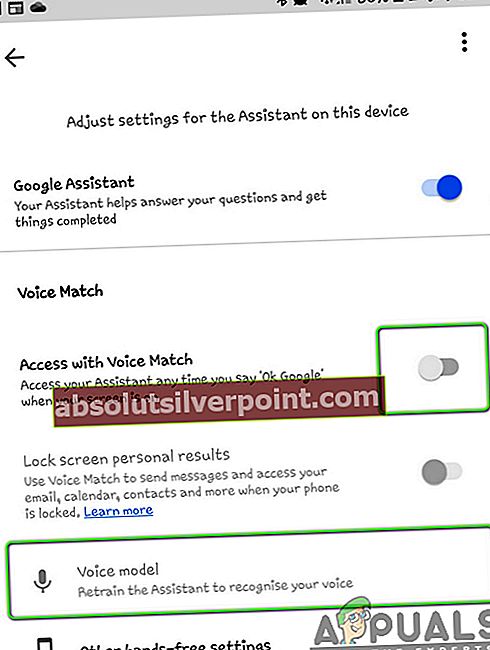
- Τώρα η Google θα σας ζητήσει να πείτε μερικές συγκεκριμένες λέξεις πολλές φορές και θα αναλύσει και θα αποθηκεύσει τις φωνητικές σας σημειώσεις που σας κάνουν μοναδικούς.
- Μετά την επανεκπαίδευση, επανεκκινήστε τον υπολογιστή σας και, στη συνέχεια, δοκιμάστε να αποκτήσετε πρόσβαση στη φωνητική αναζήτηση. Ελέγξτε εάν το πρόβλημα έχει επιλυθεί.
Λύση 9: Έλεγχος του μικροφώνου σας
Εάν το μικρόφωνό σας δεν λειτουργεί, δεν θα μπορείτε να χρησιμοποιήσετε το μηχανισμό φωνητικής αναζήτησης στη συσκευή σας. Η εφαρμογή της Google παρακολουθεί συνεχώς τις λέξεις "Hey Google" ή "Ok Google" μέσω του μικροφώνου σας. Εάν το μικρόφωνο είναι σπασμένο ή δεν λειτουργεί όπως αναμένεται, δεν θα μπορεί να ακούσει σωστά αυτές τις λέξεις.

Εδώ, θα πρέπει να ανοίξετε μια εφαρμογή εγγραφής φωνής (συνήθως υπάρχει μια προεπιλεγμένη σε κάθε smartphone) και να προσπαθήσετε να εγγράψετε μέσα. Εάν μπορείτε να ακούσετε ξανά την εγγραφή σας, αυτό σημαίνει ότι το μικρόφωνο λειτουργεί όπως αναμένεται. Εάν ακούτε έναν παραμορφωμένο ήχο ή δεν ακούτε καθόλου τον ήχο σας, αυτό σημαίνει ότι το μικρόφωνό σας χρειάζεται έλεγχο.
Σημείωση: Συναντήσαμε πολλές περιπτώσεις όπου υπήρχε σκόνη και κατάλοιπα μπροστά από μικρόφωνα. Βεβαιωθείτε ότι τα καθαρίζετε επίσης.
Λύση 10: Απενεργοποίηση Bixby (Samsung S8 και μετά) ή παρόμοιες εφαρμογές
Το Bixby είναι ένας προσωπικός βοηθός που παρέχεται σε νεότερες εκδόσεις smartphone Samsung. Έχει σχεδόν την ίδια λειτουργικότητα με τον Βοηθό Google, αλλά λέγεται ότι έχει καλύτερη ενσωμάτωση υλικού-λογισμικού σε smartphone Samsung. Σύμφωνα με κάποια σχόλια των χρηστών, μάθαμε ότι ο Bixby έρχεται σε διένεξη με τη φωνητική αναζήτηση της Google. Αυτό οφείλεται πιθανώς στο γεγονός ότι και οι δύο μονάδες χρησιμοποιούν το στοιχείο φωνής. Επομένως, προτείνεται έντονα να εσείς απενεργοποιήστε το Bixby και ελέγξτε αν επιλύει το πρόβλημα.

Εάν έχετε κάποιο άλλο smartphone από τη Samsung και χρησιμοποιείτε παρόμοιο λογισμικό, συνιστάται να το απενεργοποιήσετε επίσης. Μπορείτε εύκολα να μεταβείτε στη λίστα εφαρμογών στο smartphone σας (Ρυθμίσεις> Εφαρμογές) και, στη συνέχεια, ελέγξτε αν υπάρχουν αντικρουόμενες εφαρμογές.
Λύση 11: Επαναφορά των δεδομένων εφαρμογής της Google
Εάν όλες οι παραπάνω μέθοδοι δεν λειτουργούν και εξακολουθείτε να μην μπορείτε να χρησιμοποιήσετε τη μονάδα φωνητικής αναζήτησης στον υπολογιστή σας, μπορείτε να δοκιμάσετε να επαναφέρετε τα δεδομένα εφαρμογής της Google στο smartphone σας. Κάθε σημαντική εφαρμογή στο Android (συμπεριλαμβανομένου του Google) είναι προεγκατεστημένη στο λειτουργικό σύστημα. Στη συνέχεια, καθώς κυκλοφορούν οι ενημερώσεις, εγκαθίστανται ανάλογα. Εάν η εφαρμογή βρίσκεται σε κατάσταση σφάλματος, η απεγκατάσταση των ενημερώσεων ενδέχεται να διορθώσει το πρόβλημα. Ακολουθεί η μέθοδος για το πώς να το κάνετε αυτό:
- Ανοιξε το δικό σου Ρυθμίσεις και πλοηγηθείτε στο Εφαρμογές.
- Εδώ θα αναφέρονται όλες οι εφαρμογές. Αναζήτηση μέσω αυτών έως ότου βρείτε την καταχώριση του Google.
- Τώρα, κάντε κλικ στο τρεις κουκκίδες παρουσιάστε στην επάνω δεξιά πλευρά της οθόνης και επιλέξτε Απεγκαταστήστε ενημερώσεις.
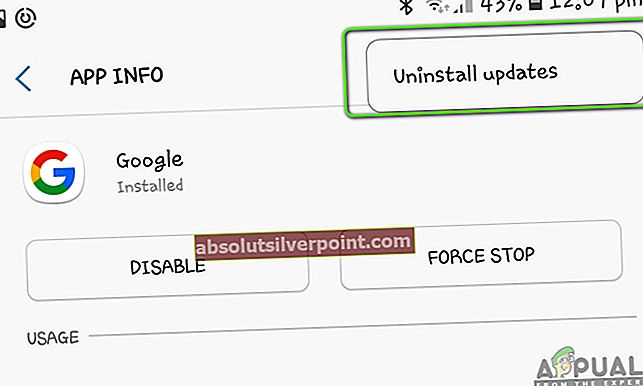
- Συνεχίστε με την ενέργεια εάν σας ζητηθεί να επιβεβαιώσετε ξανά. Αφού ολοκληρωθεί η διαδικασία, επανεκκινήστε το smartphone σας και δοκιμάστε να χρησιμοποιήσετε τη Φωνητική αναζήτηση. Ελέγξτε εάν το πρόβλημα έχει επιλυθεί.
Σημείωση: Αφού απεγκαταστήσετε τις ενημερώσεις, καθιστώ ανίκανο και μετά επιτρέπω η εφαρμογή. Αφού ενεργοποιήσετε και επανεκκινήσετε το τηλέφωνό σας, θα εγκατασταθούν ορισμένες ενημερώσεις. Να είστε υπομονετικοί και αφήστε τους να τελειώσουν πριν συνεχίσετε.
Λύση 12: Ανάκληση δικαιωμάτων μικροφώνου
Η Google έχει συνήθως όλα τα δικαιώματα στο smartphone σας, επειδή είτε τα παραχωρήσατε όταν χρησιμοποιήσατε για πρώτη φορά την εφαρμογή είτε ενεργοποιήθηκαν από προεπιλογή. Αντιμετωπίσαμε αρκετές περιπτώσεις όπου τα δικαιώματα της Google έρχονταν σε διένεξη μεταξύ τους. Για να λειτουργήσει η φωνητική αναζήτηση, η άδεια του Μικρόφωνο απαιτείται πάνω από όλα τα βασικά δικαιώματα (όπως το Διαδίκτυο, κ.λπ.). Κανονικά, εκχωρείτε αυτήν την άδεια χειροκίνητα όταν χρησιμοποιείτε τη λειτουργία φωνητικής αναζήτησης για πρώτη φορά, αλλά εάν βρίσκεται σε διένεξη, μπορούμε να δοκιμάσουμε την εκ νέου εκκίνηση της άδειας και να δούμε εάν αυτό λειτουργεί.
- Ανοιξε το δικό σου Ρυθμίσεις και πλοηγηθείτε στο Εφαρμογές.
- Εδώ θα αναφέρονται όλες οι εφαρμογές. Αναζήτηση μέσω αυτών έως ότου βρείτε την καταχώριση του Google.
- Μέσα στην είσοδο του Google, αναζητήστε Άδειες. Στο εσωτερικό, θα δείτε σχεδόν όλα τα δικαιώματα που έχουν εκχωρηθεί. Ανακαλώ (Αποεπιλέξτε) την άδεια για Μικρόφωνο.
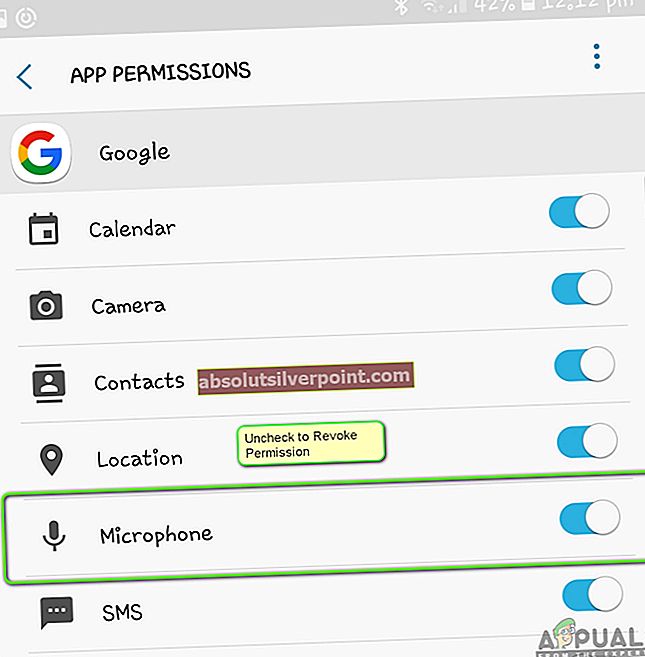
- Τώρα μπορείτε να μεταβείτε στις ρυθμίσεις του Βοηθού Google και να προσπαθήσετε να ενεργοποιήσετε τη φωνητική αναζήτηση. Η αίτηση θα ζητήσει την αυτόματη χορήγηση άδειας.Εάν αυτό δεν συμβεί, μπορείτε να δώσετε ξανά άδεια με μη αυτόματο τρόπο και να ελέγξετε εάν αυτό επιλύει το πρόβλημα.
Λύση 13: Αφαίρεση USB από MI TV
Εάν δεν μπορείτε να χρησιμοποιήσετε την Αναζήτηση Google Voice χρησιμοποιώντας MI TV, συναντήσαμε ένα ενδιαφέρον εύρημα ότι όσο υπάρχει συνδεδεμένο dongle USB στην MI TV, θα υπάρχει πρόβλημα με τη μονάδα φωνής. Αυτό δοκιμάστηκε και δοκιμάστηκε από διάφορους διαφορετικούς χρήστες που επιβεβαίωσαν ότι αυτό ήταν πράγματι ένα σφάλμα. Ακολουθεί η μέθοδος για τον τρόπο επίλυσης του προβλήματος:
- Κατάργηση ζευγαρώματος ο MI τηλεχειριστήριο από τις ρυθμίσεις σας και να το αντιστοιχίσετε ξανά μετά.
- Τώρα, αφαιρέστε οποιοδήποτε dongle USB το οποίο είναι συνδεδεμένο στην τηλεόραση (για παράδειγμα, ποντίκι / πληκτρολόγιο Bluetooth).
- Επανεκκινήστε την τηλεόρασή σας και αφού βεβαιωθείτε ότι είναι συνδεδεμένη στο διαδίκτυο, δοκιμάστε να αποκτήσετε πρόσβαση στη φωνητική αναζήτηση και να δείτε εάν λειτουργεί.
Σημείωση: Εάν αυτή η μέθοδος δεν λειτουργεί, μπορείτε να δοκιμάσετε την επαναφορά εργοστασιακών ρυθμίσεων της τηλεόρασης.
Εκτός από τις παραπάνω μεθόδους, μπορείτε επίσης να δοκιμάσετε τα εξής:
- Επαναφορά εργοστασιακών ρυθμίσεων το τηλέφωνό σας εάν αποτύχουν όλες οι μέθοδοι.
- Εναλλαγή του σύνδεση στο Internet κατά τη δοκιμή φωνητικής αναζήτησης.
- Να πάρει το δικό σας μικρόφωνο ελέγχθηκε το στοιχείο.
- Χρησιμοποιώντας ένα χωρίς χέρια και χρησιμοποιώντας το μικρόφωνο για τη διάγνωση του προβλήματος.